Topp 10 gratis programvara för videoinspelning för Windows 10 [2023 konkret guide]
När du behöver fånga några aktiviteter på skärmen, vilka är de bästa videoinspelare för Windows 10? Om du har svårt att välja önskad, speciellt när du behöver spela in några onlinemöten med stor filstorlek. Därför skapade vi en lista som skulle svara på allt om gratis programvara för videoinspelning. Lär dig bara mer om de utmärkande egenskaperna, recensionerna och topparna när du väljer en lämplig.
Guidelista
10 bästa gratis videoinspelare för Windows 10 Vanliga frågor om gratis videoinspelare för Windows 1010 bästa gratis videoinspelare för Windows 10
1. AnyRec Free Screen Recorder
Windows och Mac
Pris: gratis
AnyRec gratis skärminspelare är en gratis webbaserad skärminspelning för Windows och Mac för att fånga alla aktiviteter på skärmen. Det gör att du kan spela in skärmvideor med anpassad skärmstorlek, rita på skärminspelningen och spara videorna med originalkvalitet. Dessutom kan du också ta skärmdumpar, ta bilder från webbkameran och spela in din röst via mikrofon. Det är en gratis skärminspelare för att fånga videor utan begränsning.
- Fördelar
- Fånga aktiviteterna på skärmen utan vattenstämpel
- Ingen tidsgräns för att spela in ljud- och videofiler
- Webbaserad skärminspelning med enkelt användargränssnitt
- Nackdelar
- Behöver uppgradera till Pro-versionen för att utforska fler funktioner
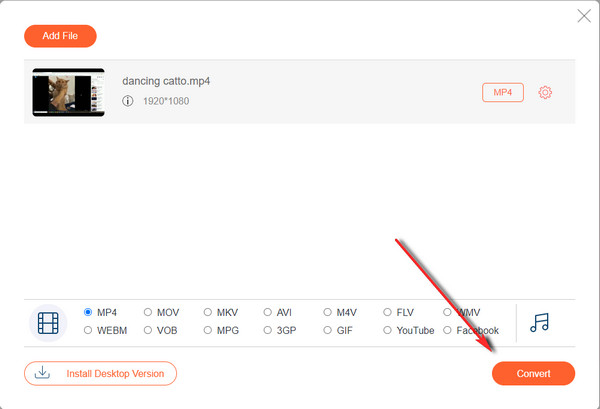
2. Apowersoft gratis online-skärminspelare
Windows och Mac
Pris: gratis
Apowersoft gratis skärminspelare online är en annan gratis videoinspelare för Windows 10. Den kan exportera inspelningen i AVI, WMV, MP4 och andra filformat. Den kan fånga röster, systemljud och webbkamerafilmer under din skärminspelning. Dessutom kan du lägga till former, anteckningar, färger och många fler även under din inspelning. Men du måste ladda ner webbläsarens plugin i förväg.
- Fördelar
- Så många tillgängliga funktioner i sin kostnadsfria provperiod
- Problemfritt gränssnitt
- Dela inspelningen med sociala medier
- Nackdelar
- Den behöver en stabil internetanslutning för inspelning

3. OBS Studio
Windows, Mac OS X och Linux
Pris: gratis
OBS Studio låter dig göra videoinspelning, livestreaming och den kan också spela in ljudet från din skärminspelning. Den kostnadsfria videoinspelaren för Windows 10 kan spela in streaming på många sociala nätverk, som Facebook, Youtube, Twitch och många fler. Bortsett från detta finns det relevanta funktioner som kan hjälpa dig att förbättra dina videor som teman, filter, ljudmixer och många fler. Om du har en snäv budget, är det här du ska gå.
- Fördelar
- Stöder felfritt alla större distributioner som Windows, Linux, Mac
- Låter dig lägga till GIF, bilder och videor
- Spela in videorna i .H264 med hög kvalitet
- Nackdelar
- Dess gränssnitt är lite komplicerat
- Uppdaterar ofta

Vidare läsning
4. Ezvid Screen Recorder
Windows 10/8.1/8/7/XP/VISTA
Pris: Gratis (Användare kan donera på den officiella webbplatsen)
Utmärkta kortkommandon för att använda programvaran och handsfree-inspelning. Ezvid är en förenklad gratis skärminspelning på Windows 10, som nybörjare kan använda screencast-programmet utan problem. Dessutom finns det en widget på din skärm som ger dig andra avancerade verktyg att använda. Det kan inte spara inspelningen direkt på PC, vilket bara gör att du kan ladda upp filerna till Youtube.
- Fördelar
- Tillåt att du lägger till ljudeffekter under inspelning
- Spela in vad som helst på din datorskärm
- Nackdelar
- Inspelningsbegränsning på 45 minuter
- Widgeten kan inte döljas
- Ingen zoomning, övergångseffekter och panorering på inspelningen

5. Screencast-O-Matic
Windows 10, 8.1, 8 och 7
Pris: Gratis (begränsat)
Screencast-O-Matic är en annan onlinevideoinspelare för Windows 10 som kan användas av alla med en webbläsare. Du kan använda den utan att registrera dig, behöver bara en datorwebbläsare för att du ska kunna använda den. Det förbättrar också din video med sin inbyggda redigerare, som kan förbättra kvaliteten på inspelningen, stödja systemljudfiler, har ett inbyggt skärmdumpsverktyg och många fler andra!
- Fördelar
- De flesta funktioner är tillgängliga i gratisversionen
- Lätt att använda
- Stöder automatisk bildtext
- Nackdelar
- Vissa problem som långsam laddning av verktyget kan uppstå
- Stöder inte Chromebooks

6. Windows 10 Game Bar
Windows 10
Pris: Gratis (begränsat)
Windows Game Bar är den gratis inbyggda videobandspelaren i Windows 10. Det är ett av de bästa alternativen som kan vara din att gå när det kommer till spela in onlinemöten och spel. Det är bekvämt att använda eftersom detta är gratis programvara och du kan använda den för långa timmars spelande. Med det sagt kan du också njuta av att spela spel med vänner om du är registrerad i Xbox Insider-appen.
- Fördelar
- Inbyggt verktyg för Windows 10-användare
- Kortkommandon som win+ G för att börja spela in
- Nackdelar
- Inkonsekvent och vissa problem kan uppstå under inspelning
- Game Bar-gränssnittet visas inte så du kommer inte att kunna se om det spelas in eller inte
- Stöder inte Twitch eller YouTube-streaming, bara Mixer

7. Quick Time Player
Windows och Mac
Pris: Gratis (begränsat)
QuickTime Player är ursprungligen byggd för macOS, men den är även tillgänglig för Windows. Den har massor av avancerade funktioner att erbjuda. Du kan styra vilket språk som ska läggas, undertexter, dela, ordna om, strimma och många fler. Det ger också uppspelningskontroller, som uppspelning och paus. Dessutom stöder den kostnadsfria videoinspelaren för Windows 10 mediaformat som H.264,3GPP, MP3, MOV och mer. Du kan utforska mer om QuickTime-skärminspelning med ljud här.
- Fördelar
- Lätt att använda
- Erbjuder redigeringsverktyg som trim och ordna om
- Nackdelar
- Programmet kanske inte fungerar helt till skillnad från på Mac
- Du måste uppgradera till Pro-versionen för att använda andra specialfunktioner

8. Icecream Screen Recorder
Windows 7/8/XP, Mac, Android
Pris: Gratis (begränsat)
Icecream Skärminspelare är en av upprorets bästa gratis videoinspelningsprogram för Windows 10 som gör att du enkelt kan spela in dina aktiviteter medan du ringer videosamtal, spelar, etc. Det låter dig också ta skärmdumpar av vilken del av skärmen som helst på Windows och Mac. Dessutom kan du spela in skärmen tillsammans med ljud och webbkamera. Har över 45 språk kan ses på inställningen, videoformat tillgängliga är MOV, WebM, MP4, AVI.
- Fördelar
- Skrivbordsikoner kan döljas
- Du kan inkludera eller utesluta spela in musrörelser i inspelningen
- Har funktioner för ljudinspelning såsom volymnivå och annan anpassning
- Nackdelar
- Inspelningsgränser endast vid 10 minuter
- Bild- eller ljudinspelning blir ibland vriden när inspelningsfönstret ändras

9. Jing
Windows 10, 8.1, 8, 7 och Mac OS
Pris: Gratis (begränsat)
Med det lättanvända gränssnittet för Jing, kan du spela in videor och ta bilder med denna gratis programvara. Det gör att du kan spela in skärmaktiviteter medan du spelar in en webbkameravideo för att göra video-i-video-inspelningar. Du lägger också till visuella element och redigerar dem efter eget tycke. När du laddar ner den kostnadsfria videoinspelaren för Windows 10, kommer den att tillhandahålla handledningar som guidar dig om grunderna i hur du navigerar i verktyget.
- Fördelar
- Gratis och lätt att använda
- Ger verktyg för redigering
- Nackdelar
- Programvaran är inte lätt

10. FlashBack Express
Windows 10,8,8.1,7
Pris: Gratis (begränsat)
FlashBack Express är den kostnadsfria videoinspelaren för Windows 10 som spelar in ljud och ljud från ditt skrivbord, eller en webbkamera och mikrofon. Det låter dig välja vilken del av skärmen som helst, lägga till bildtexter och pilar för att markera viktiga delar. Dessutom kan du också exportera dina inspelningar i flera videoformat, eller ladda upp direkt till YouTube-streaming eller FlashBack Connect.
- Fördelar
- Ge fullständiga uppspelningskontroller i Media Player-stil
- Ha total kontroll över exporterad ljud- och videokvalitet
- Spela in talade kommentarer medan du spelar in skärmen
- Nackdelar
- Begränsade videoformat och funktioner

Spela in HD-skärmvideo och ljud när som helst på Windows 11/10/8/7 och Mac.
Säker nedladdning
Säker nedladdning
Vanliga frågor om gratis programvara för videoinspelning för Windows 10
-
Finns det en gratis videoinspelare för Windows 10 för att spela in 1080P-videor?
Ja. Både OBS Studio och AnyRec Free Screen Recorder gör att du kan spela in skärmvideor på Windows 10 med 1080P. Men när du vill spela in en stor video, som ett onlinemöte, bör du se till att det finns tillräckligt med lagringsutrymme innan du spelar in.
-
Vilken är den bästa bildfrekvensen för att fånga aktiviteter på skärmen för YouTube?
60 FPS. När du vill ha några högkvalitativa videor för YouTube kan du välja bildfrekvensen som 60FPS. Även om du spelade in videorna i 120FPS kommer det inte att ge en bättre videokvalitet om inte publiken bläddrar i videorna i 4K.
-
Hur fångar man in webbkamerabilder för att skapa en video-i-video-inspelning?
När du har aktiverat skärmbildsfunktionen kan du aktivera webbkameraalternativet för att skapa en video-i-video-inspelning. När du behöver lägga till kommentarer och webbkameramaterial kan du välja den kostnadsfria videoinspelaren för Windows 10 med funktionerna.
Slutsats
Här är den ultimata recensionen för gratis skärminspelare på Windows 10. Även om dessa verktyg har olika funktioner, är de bäst för att stödja personer med vissa tillstånd. När du behöver fånga Google Hangouts eller andra aktiviteter på skärmen, läs bara mer om funktionerna och recensionerna för att få en lämplig enligt dina krav.
Spela in onlinemöten, video-/ljudsamtal, gameplay och många andra skrivbordsaktiviteter för alla tillfällen.
Säker nedladdning
Säker nedladdning
 OBS Studio recension
OBS Studio recension 